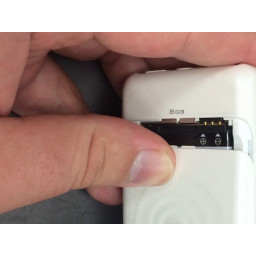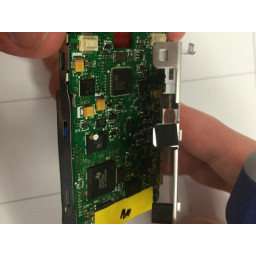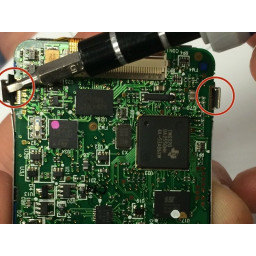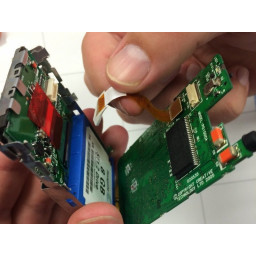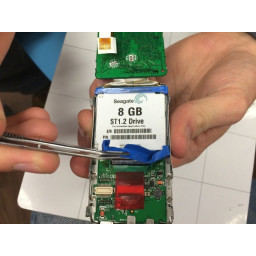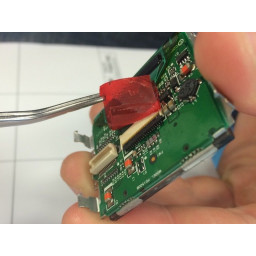Ваша заявка или вопрос будут отправлены 10-ти наиболее подходящим по сферам деятельности сервисным центрам Москвы. Всего в Москве - 5 191 сервисный центр, которые ремонтируют 374 вида техники.
Замена экрана для микрофона Creative Zen

Шаг 1 Сдвинув заднюю крышку
Сдвиньте заднюю крышку, чтобы открыть аккумулятор.
Шаг 2 Снятие нижней синей резиновой крышки
С помощью пинцета осторожно снимите нижнюю синюю крышку и снимите ее с жесткого диска емкостью 8 ГБ.
Шаг 3 Извлечение аккумулятора
Начиная с выемки непосредственно под аккумулятором, используйте пластиковый инструмент открытия, чтобы ослабить аккумулятор.
Когда батарея освободится, извлеките ее из устройства.
Шаг 4 Снятие винтов с экрана
Используя отвертку, удалите четыре винта Philip с задней части экрана.
Поместите четыре винта в небольшой пакетик для последующей сборки.
Шаг 5 Отделение передней крышки
Переверните устройство.
Используйте пластиковый инструмент открытия, чтобы отделить переднюю и заднюю крышки.
Перемещайте инструмент открытия по периметру устройства, пока передняя крышка не отсоединится.
Шаг 6 Отсоединение жесткого диска от основной платы
Осторожно вытащите золотой кусок из верхней части жесткого диска.
Шаг 7 Снятие передней крышки / клавиатуры
Медленно отсоедините переднюю крышку от остальной части устройства, чтобы открыть внутреннюю часть.
Шаг 8 Снятие экрана с устройства
Осторожно используйте большие пальцы, чтобы вытащить экран (то есть ниже жесткого диска).
Шаг 9 Разборка внутреннего устройства
Вставьте отвертку с плоской головкой в выемку на нижней части устройства. Поднимите основную плату и экран с внешней оболочки устройства.
Шаг 10 Снятие чёрной клейкой полосы с экрана
Ищите черную полосу на боковой части экрана.
При необходимости удалите полоску с экрана пальцами или пинцетом.
Шаг 11 Извлечение основной платы и экрана из устройства
Снимите основную плату и экран с внешней оболочки.
Шаг 12 Сносит красную полосу экрана
С помощью пинцета слегка потяните вниз красную полоску в середине задней части экрана.
Шаг 13 Снятие задней обложки основной платы
Аккуратно снимите заднюю крышку.
Шаг 14 Снятие красной полосы с задней части экрана
С помощью пинцета осторожно вытяните красную полосу с задней части экрана.
Шаг 15 Снятие основной платы с экрана
С помощью отвертки с плоской головкой осторожно откройте зубцы по бокам устройства и снимите основную плату с экрана.
Шаг 16 Снятие экрана с устройства
Аккуратно поднимите две части экрана, чтобы показать реальную заднюю часть экрана.
Вытащите экран из устройства.
Шаг 17 Извлечение основной платы из устройства
Протолкните язычок ленты (торчащий под основным экраном) назад через квадратное отверстие, чтобы извлечь основную плату устройства.
После того, как проводка снята с передней панели, отпустите шарнир в нижней части устройства. Для этого аккуратно приподнимите зажим (на фото) под пластиковый инструмент для открывания. Клип появится, и материнская плата может быть полностью удалена.
Комментарии
Пока еще нет ниодного комментария, оставьте комментарий первым!
Также вас могут заинтересовать
Вам могут помочь


Nicom